реклама
 В миналото сме говорили за запис на онлайн радио поток. Но често само да можеш да записваш радио предавания не е достатъчно. Ако има шоу по ваше желание, докато имате други задължения, най-вероятно ще трябва да претърсите архивите на уебсайта - това е, ако има такива.
В миналото сме говорили за запис на онлайн радио поток. Но често само да можеш да записваш радио предавания не е достатъчно. Ако има шоу по ваше желание, докато имате други задължения, най-вероятно ще трябва да претърсите архивите на уебсайта - това е, ако има такива.
Днес ще говорим за това как да планирате запис на вашия компютър с подробности както за Mac OS X, така и за Windows компютри. Този урок ви позволява да записвате или онлайн радио поток, или действителни FM / AM излъчвания.
Интернет радио
Интернет радиостанциите са често срещани в наши дни, макар и не толкова често, колкото техните аналогови колеги. Въпреки това, тъй като повечето обикновени радиостанции "" и най-вече популярните "" предлагат интернет поток на уебсайта им, за да допълнят ежедневното излъчване, това често е най-лесното опция.
Ще ви е необходим URL адресът на вашата интернет радиостанция. Ако не се доставя, може да го намерите в източника на страницата. Ако това не работи, можете да стартирате радиостанцията на заден план и да използвате опцията за аналогов запис, посочена по-долу.
Има изискан инструмент за платформата Windows, наречен, по-скоро подходящ, Радио и MP3 плейър. Има всичко необходимо, за да насрочим запис. Продължете и го инсталирайте на вашия компютър. Добавете URL адреса (ите) на вашата интернет радиостанция чрез Покажи моите станции -> Добави.

След това отидете на досие и изберете Показване на записи по график. Тук ще видите преглед на всички записи, които вече са насрочени. Ако използвате приложението, този списък ще остане празен. Натиснете Добавинов.
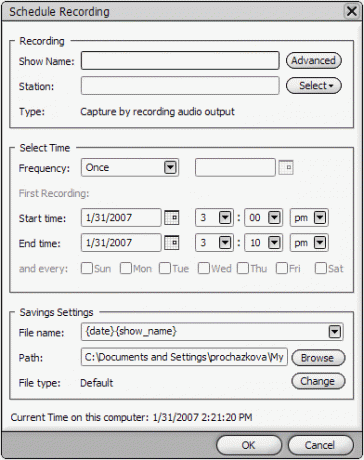
В последващия изскачащ прозорец ще трябва да посочите предаването, което записвате, и да изберете радиостанция. По-долу можете да конфигурирате времевия прозорец за записа и дали да го направите или не. Записът ще бъде записан като MP3 по подразбиране в папката, посочена в долната част на прозореца.
 Mac OS X - радио рекордер [няма по-дълги налични]
Mac OS X - радио рекордер [няма по-дълги налични]
Приложение като това за Mac OS X е трудно да се намери „“ поне, ако искате то да е безплатно. Radio Recorder е най-добрият ви кадър. Последната версия е от началото на 2005 г. и беше за PPC. Оттогава уебсайтът на програмиста е офлайн и приложението вече не се поддържа. От друга страна, тя все още работи като чар, както на Intel Macs, така и на PPC системите.

Можете да конфигурирате Radio Recorder, без да излизате от главния прозорец на приложението. Просто добавете URL адреса на станцията, име и посочете времевия прозорец за записа. Подобно на радио и MP3 плейър (по-горе), тези планирани записи могат да бъдат направени да се повтарят. Другите раздели на приложението ви позволяват автоматично да разделите песните и да проследявате радио маркиране. Когато приключите, натиснете Сега за да активирате таймера.
Алтернатива на дребно на RadioRecorder, която все още се поддържа активно, е Radioshift “” 32 долара към момента на писането.
 Windows +
Windows +  Mac OS X
Mac OS X
Ако просто ще записвате аудио от компютъра си, т.е. радиостанция, която се възпроизвежда на заден план, можете да пропуснете тази стъпка. Всъщност записването на аналогови радио предавания попада в две категории; използвайки PCI радио тунер или вашия микрофон вход.
PCI радио тунер е част от хардуера, който поставяте в компютъра си; често е включен в хардуера на PCI TV Tuner. Някои компютри, които се продават като медийни центрове, може да имат това по подразбиране. Това означава, че можете да слушате FM / AM радио, като използвате приложение на вашия компютър. Уверете се, че софтуерът, приложен с тунера, е инсталиран.

Ако нямате радио тунер в компютъра си, не се притеснявайте, можете просто да свържете радио към компютъра си. Ще ви е необходимо радио с AUX или Line-Out порт и 2x 3,5 мм TRS жак кабел. Този кабел има щепсел като този, който използвате с MP3 плейър или компютър от двете страни. Това ще се свърже към входа на микрофона на вашия компютър.
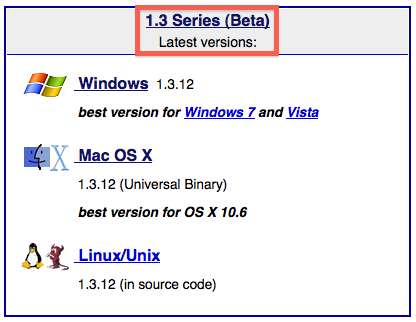
Ще имаш нужда Дързост 1.3, която в момента е в бета версия. Това изтегляне е достъпно за Windows, Mac OS X и Linux / Unix. Не забравяйте да изберете правилната версия; планирането на запис не беше възможно до 1.3 Beta.
Можете да изберете вашия аудио вход в главния прозорец на приложението. Ако записвате звук, който се възпроизвежда на вашия компютър, изберете Вътрешен микрофон. В противен случай изберете вашата аудио карта.
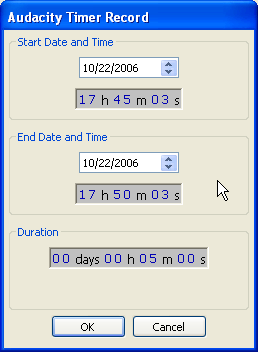
Отидете на Транспорт -> Таймер запис .. да планирате запис. Можете да конфигурирате началния и крайния час, но не е възможно да създадете повтарящ се запис. Ще трябва да конфигурирате записа всеки път. Натиснете Добре за стартиране на таймера.
Знаете ли други страхотни алтернативи за насрочване на запис? Уведомете ни в коментарите!
Кредит за изображение: Shutterstock
Аз съм писател и студент по компютърни науки от Белгия. Винаги можете да ми направите услуга с добра идея за статия, препоръка за книга или идея за рецепта.


